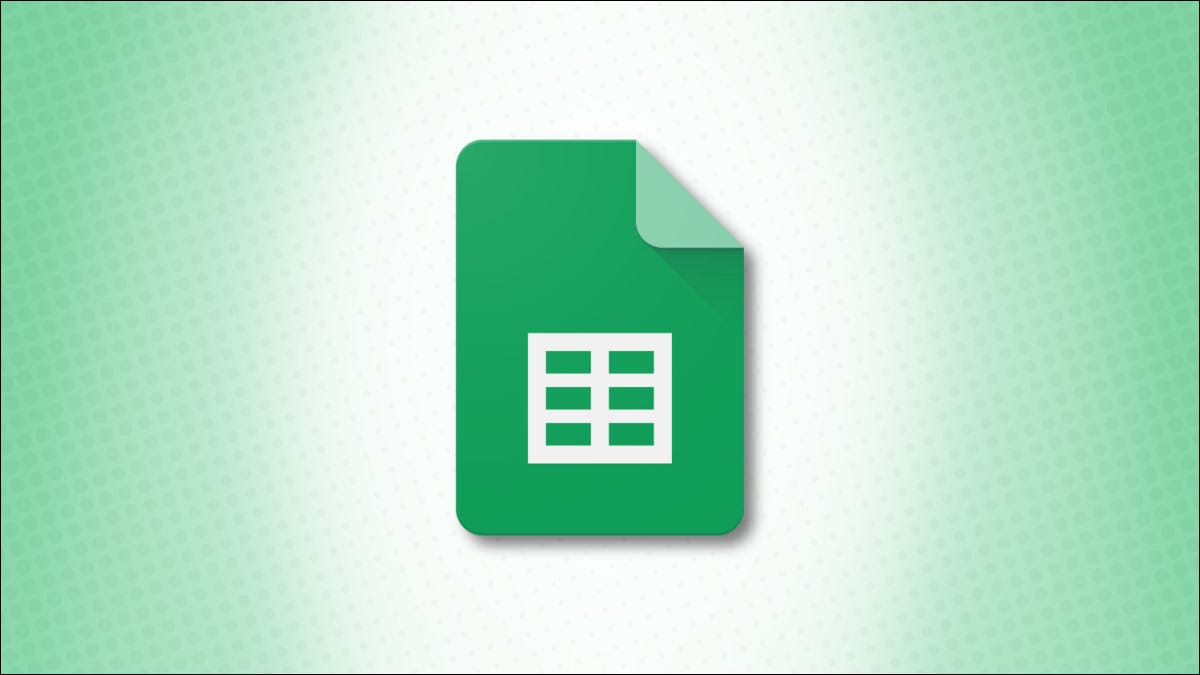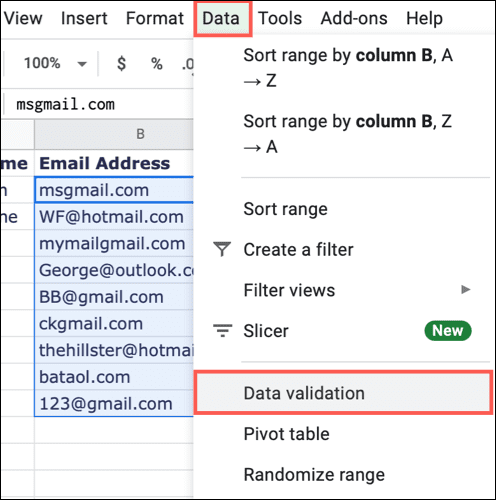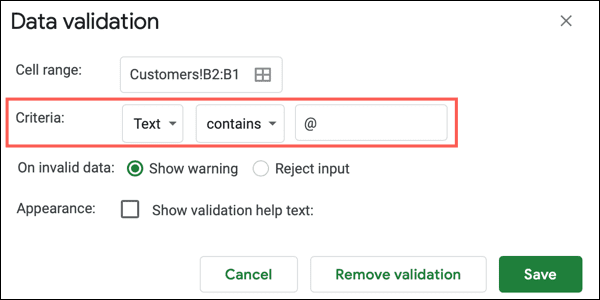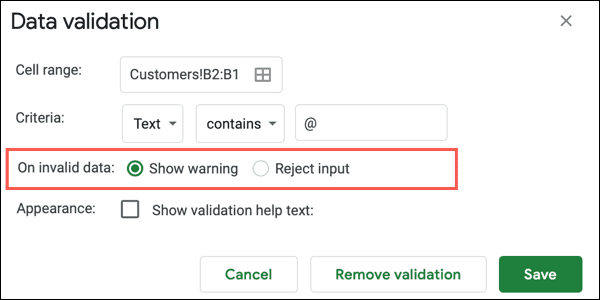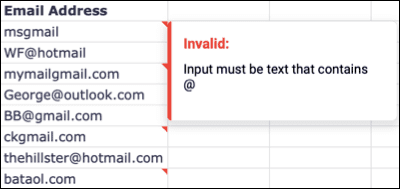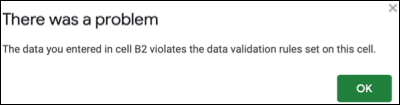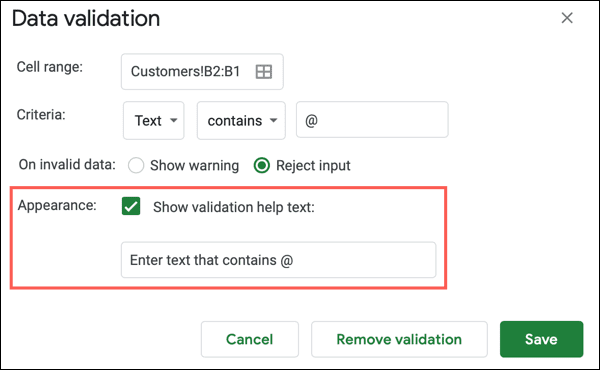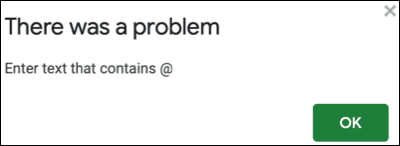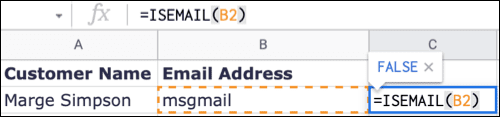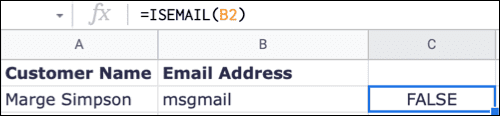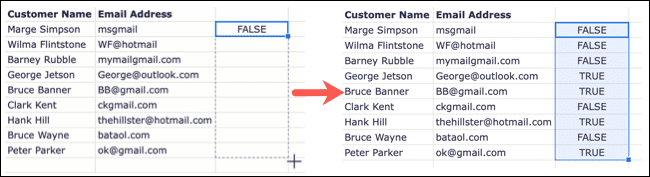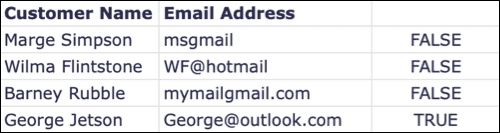كيفية تقييد البيانات إلى عناوين البريد الإلكتروني في Google Sheets
إذا كنت تستخدم جداول بيانات Google لعناوين البريد الإلكتروني ، ربما للعملاء أو الموظفين ، فستحتاج إلى التأكد من إدخال البيانات بشكل صحيح. تتمثل إحدى طرق القيام بذلك في التحقق من صحة التنسيق للتأكد من أنه عنوان بريد إلكتروني.
سنوضح لك طريقتين للقيام بذلك في جداول بيانات Google. أولاً ، يمكنك استخدام التحقق من صحة البيانات للتأكد من احتواء الخلية على الرمز @ (At). ثانيًا ، يمكنك استخدام وظيفة لتأكيد أن عنوان البريد الإلكتروني يحتوي على الرمز @ وامتداد صالح. لذلك ، يمكنك استخدام الطريقة الأفضل لحالتك.
ملاحظة: لم تؤكد أي من الطريقتين أن عنوان البريد الإلكتروني قابل للتطبيق. يؤكد كل منها ببساطة أن التنسيق صحيح لعنوان بريد إلكتروني.
قم بتأكيد تنسيقات عنوان البريد الإلكتروني باستخدام التحقق من صحة البيانات
تستخدم هذه الطريقة الأولى التحقق من صحة البيانات للبحث عن الرمز @ في الخلايا المحددة. إذا لم يتم العثور على الرمز ، يمكنك عرض مؤشر خطأ على الخلية أو رفض البيانات.
حدد الخلايا التي تريد تطبيق التحقق من صحة البيانات عليها. ثم انقر فوق البيانات> التحقق من صحة البيانات من القائمة.
قم بتأكيد التحديد في المربع Cell Range. بالنسبة للمعايير ، اختر “نص” في المربع المنسدل الأول ، “يحتوي” في المربع الثاني ، ثم أدخل الرمز @ في المربع الموجود على اليسار.
بجوار “على البيانات غير الصالحة” ، حدد ما إذا كنت تريد إظهار تحذير أو رفض الإدخال.
إذا اخترت إظهار تحذير ، فسترى مؤشر خطأ (مثلث أحمر) في الزاوية اليمنى العليا من الخلية. حرك المؤشر فوقها لرؤية رسالة التحذير.
إذا اخترت رفض الإدخال ، فيجب تضمين الرمز @ عند الكتابة في الخلية. إذا لم تقم بذلك ، فسيتم رفض النص الخاص بك. بالنسبة لهذا الخيار ، نوصي بتضمين نص المساعدة. يمكن أن يؤدي ذلك إلى إزالة الالتباس لدى المستخدم بشأن سبب انتهاك بياناته لقاعدة الخلية وعدم قبولها.
حدد المربع بجوار المظهر لـ “إظهار نص تعليمات التحقق من الصحة”. يمكنك بعد ذلك استخدام الرسالة الافتراضية أو كتابة رسالة مخصصة.
بعد ذلك ، عند إدخال بيانات غير صالحة ، سترى رسالة منبثقة مع نص المساعدة هذا.
انقر فوق “حفظ” عند الانتهاء من إعداد التحقق من صحة البيانات.
تأكيد تنسيقات عنوان البريد الإلكتروني باستخدام وظيفة
بينما يعد التحقق من الرمز @ للتحقق من صحة تنسيق عنوان البريد الإلكتروني أمرًا جيدًا ، فقد تحتاج إلى الذهاب إلى أبعد من ذلك. على سبيل المثال ، قد يكون لديك الرمز @ ولكن ليس لديك امتداد مثل Myemail @ gmail. كما ترى ، فإن .com مفقود.
باستخدام وظيفة ISEMAIL ، يمكنك التحقق من كل من الرمز والامتداد. ستعيد الوظيفة استجابة بسيطة صحيحة أو خاطئة.
حدد خلية حيث تريد إدخال الصيغة وعرض الاستجابة. اكتب ما يلي مع استبدال مرجع الخلية B2 بمرجعك:
=ISEMAIL(B2)
اضغط على Enter أو Return ويجب أن ترى بعد ذلك TRUE لعنوان بريد إلكتروني صالح و FALSE لعنوان بريد إلكتروني غير صالح.
تتحقق الوظيفة من الامتدادات التالية:
- .com
- .net
- .org
- .edu
- .gov
- .info
إذا كان لديك عمود كامل من عناوين البريد الإلكتروني تريد التحقق منه ، كما في مثالنا ، يمكنك استخدام مقبض التعبئة لنسخ الوظيفة إلى الخلايا المتبقية.
بعد ذلك ، سترى صواب أو خطأ لجميع رسائل البريد الإلكتروني في هذا العمود من الورقة. كأمثلة ، قمنا بتمييز عنوان بريد إلكتروني بدون الرمز أو الامتداد ، مع الرمز فقط ، مع الامتداد فقط ، والآخر الذي يجعله تنسيقًا صالحًا. يمكنك أن ترى في لقطة الشاشة أدناه ، الثلاثة الأولى غير صالحة (خطأ) والرابع صحيح (صحيح).
إذا كنت لا تريد البحث عن وظيفة إضافية أو أداة خارجية أخرى لتأكيد تنسيقات عناوين البريد الإلكتروني في جداول بيانات Google ، فجرّب إحدى هذه الطرق السريعة.
وإذا كنت قلقًا بشأن رسائل البريد الإلكتروني المكررة أو البيانات الأخرى في جدول البيانات ، فقم بإلقاء نظرة على كيفية إزالة التكرارات في جداول بيانات Google.